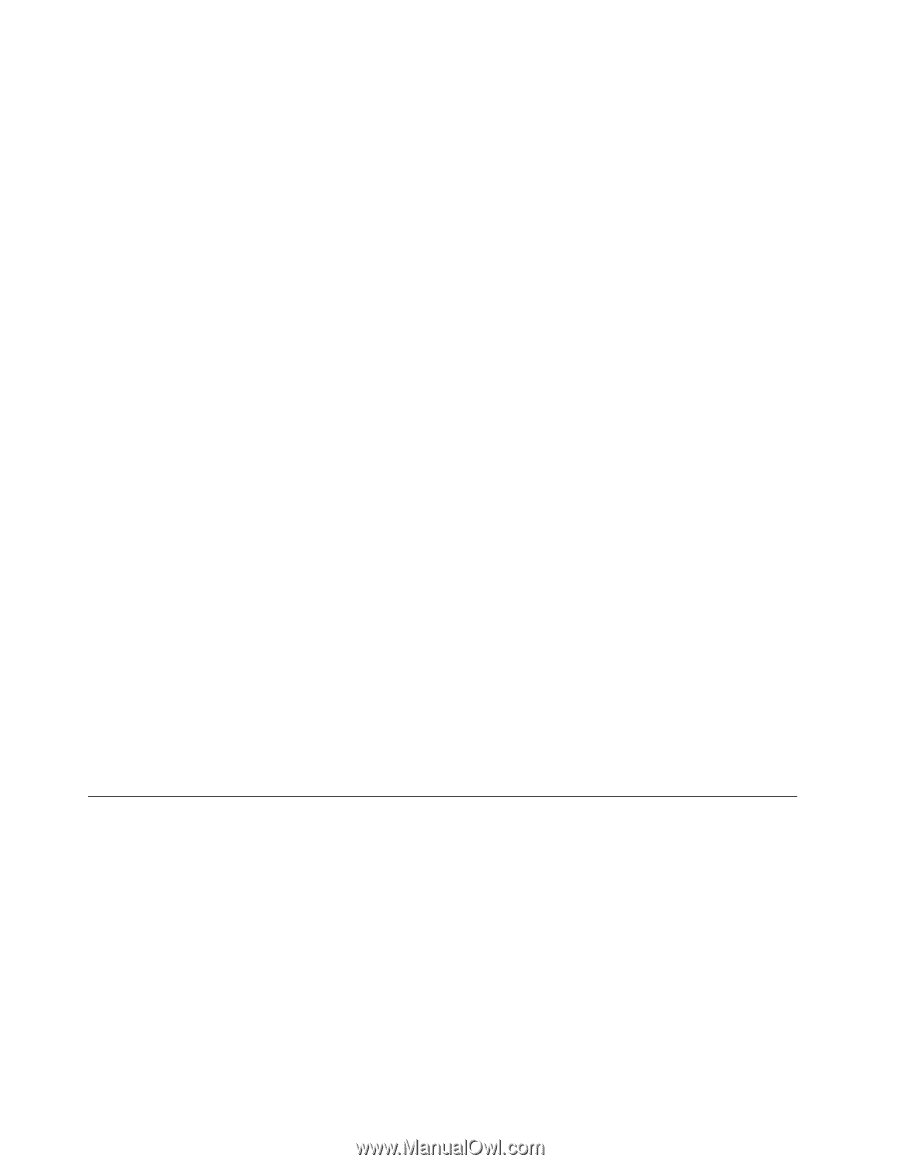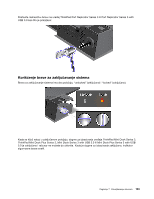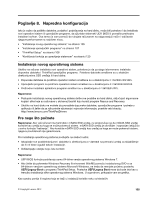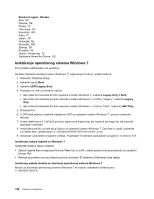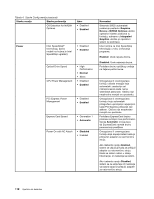Lenovo ThinkPad L430 (Serbian Latin) User Guide - Page 126
Instaliranje drugih upravljačkih programa za uređaje i softvera, ThinkPad Setup
 |
View all Lenovo ThinkPad L430 manuals
Add to My Manuals
Save this manual to your list of manuals |
Page 126 highlights
1. Desnim tasterom miša kliknite na radnu površinu, a zatim kliknite na Personalize (Lične postavke). 2. Kliknite na Display (Ekran) na levoj strani. 3. Kliknite na Change display settings (Promena postavki ekrana). 4. Kliknite na Advanced Settings (Napredne postavke). 5. Kliknite na karticu Monitor (Monitor). 6. Kliknite na Properties (Svojstva). 7. Kliknite na karticu Driver (Upravljački program). 8. Kliknite na Update Driver (Ažuriraj upravljački program). 9. Izaberite Browse my computer for driver software (Potraži upravljački program na računaru), a zatim na Let me pick from a list of device drivers on my computer (Dozvoli mi da izaberem sa liste upravljačkih programa uređaja na računaru). 10. Kliknite na Have Disk (Imam disk). 11. Navedite putanju do mesta na kojem je sačuvana INF datoteka za monitor, a zatim kliknite na Open (Otvori). 12. Kliknite na dugme OK (U redu). 13. Potvrdite da je tip prikaza ispravan, a zatim kliknite na Next (Dalje). 14. Operativni sistem Windows je instaliran. Kliknite na Close (Zatvori). 15. Za prozor Display Properties (Svojstva ekrana) kliknite na Close (Zatvori). 16. Kliknite na OK (U redu) na kartici Monitor (Monitor). 17. Da biste zatvorili prozor Display Settings (Postavke ekrana), kliknite na OK (U redu). Instaliranje drugih upravljačkih programa za uređaje i softvera Ostali upravljački programi se nalaze u direktorijumu C:\SWTOOLS\DRIVERS na hard disku. Moraćete da instalirate i aplikaciju dostupnu u direktorijumu C:\SWTOOLS\APPS na hard disku. Da biste to uradili, uputstva potražite u odeljku "Ponovno instaliranje prethodno instaliranih aplikacija i upravljačkih programa" na stranici 65. Napomena: Ukoliko na hard disku ne možete da pronađete dopunske datoteke, upravljačke programe i potreban aplikativni softver ili ukoliko želite da za njih primite ažuriranja i najnovije informacije, posetite ThinkPad veb lokaciju na adresi: http://www.lenovo.com/ThinkPadDrivers ThinkPad Setup Računar se isporučuje sa programom ThinkPad Setup koji vam omogućava da izaberete različite parametre podešavanja. Da biste pokrenuli ThinkPad Setup, uradite sledeće: 1. Uključite računar. Kada se pojavi ThinkPad logotip, pritisnite taster F1. Otvoriće se glavni meni programa ThinkPad Setup. Napomena: Ako ste postavili lozinku nadzora, glavni meni programa ThinkPad Setup će se prikazati tek nakon što unesete lozinku. ThinkPad Setup možete da pokrenete pritiskom na Enter umesto unošenja lozinke nadzora. Međutim, nećete moći da promenite parametre koji su zaštićeni lozinkom nadzora. Za više informacija pogledajte "Korišćenje lozinki" na stranici 49. 2. Koristite tastere sa strelicama na tastaturi da biste se pomerili do stavke koju želite da izmenite. Kada je stavka istaknuta, pritisnite taster Enter. Otvara se podmeni. 108 Uputstvo za korisnike